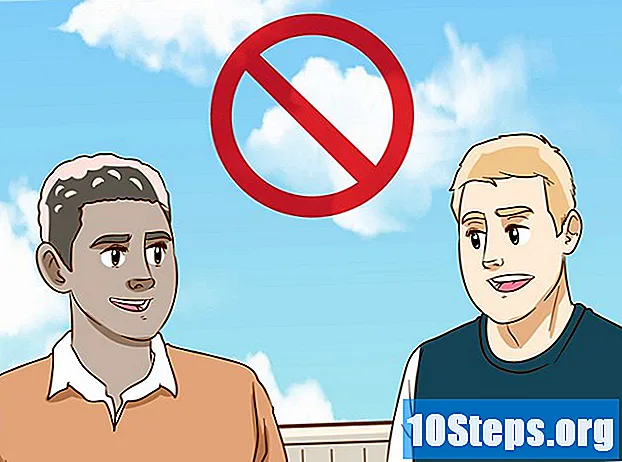Περιεχόμενο
Διαβάστε αυτό το άρθρο για να μάθετε πώς να κόβετε και να επικολλάτε μέρη ενός PDF (ή περισσότερων) σε ένα μόνο έγγραφο. Αυτό μπορεί να γίνει σε υπολογιστή με Windows, χρησιμοποιώντας το Εργαλείο λήψης και το Word ή μέσω της εφαρμογής Προεπισκόπηση στο Mac. Εάν δεν έχετε πρόσβαση σε αυτό ή στο Word, υπάρχει πάντα η επιλογή και να χρησιμοποιήσετε ένα πρόγραμμα (online) για να χωρίσετε τις σελίδες του PDF, το PDF Resizer, το οποίο είναι δωρεάν.
Βήματα
Μέθοδος 1 από 3: Χρήση του Resizer PDF
. Κάντε κλικ στο λογότυπο των Windows στην κάτω αριστερή γωνία της οθόνης.
- πληκτρολογήστε το εργαλείο σύλληψης για την εφαρμογή Capture Tool για αναζήτηση.
- κάντε κλικ στο Εργαλείο σύλληψης, στην κορυφή του "Έναρξη". Θα ανοίξει ένα μικρό παράθυρο πάνω από το PDF σας.
- Ενεργοποιήστε την επιλογή "Rectangular Capture". Επιλέξτε "Λειτουργία" στο επάνω μέρος του παραθύρου και, στη συνέχεια, "Ορθογώνια λήψη". Ο δείκτης του ποντικιού θα γίνει «crosshair».
- Επιλέξτε μια περιοχή για περικοπή. Κάντε κλικ και σύρετε το δείκτη πάνω από την ενότητα του PDF που θέλετε να κόψετε. Όταν αφήσετε το κουμπί, θα πραγματοποιηθεί επεξεργασία.
- Αφήστε το κουμπί του ποντικιού για να κόψετε το PDF στην επιλεγμένη περιοχή.
- Κάντε κλικ στο "Αποθήκευση", το οποίο είναι ένα μωβ εικονίδιο δισκέτας στο πάνω μέρος του παραθύρου της εφαρμογής. Θα ανοίξει η Εξερεύνηση των Windows.
- Στην αριστερή πλευρά του παραθύρου της Εξερεύνησης των Windows, κάντε κλικ στο "Επιφάνεια εργασίας". Εδώ θα αποθηκευτεί το περικομμένο PDF, ώστε να μπορείτε να το βρείτε πιο εύκολα αργότερα.
- Επιλέγω Να σώσωστην κάτω δεξιά γωνία του παραθύρου. Το αρχείο θα αποθηκευτεί στο "Desktop" με το όνομα "Capture".
- Τώρα, μπορείτε να επιστρέψετε και να κόψετε άλλες σελίδες ή PDF, αν θέλετε.
- Ανοίξτε το Microsoft Word. Αναζητήστε το άσπρο εικονίδιο "W" σε μπλε φόντο.
- Επιλογή Νέο έγγραφοστην επάνω αριστερή γωνία της οθόνης. Θα ανοίξει ένα νέο έγγραφο.
- Κάντε κλικ στην καρτέλα Εισάγετε (το τρίτο από αριστερά προς τα δεξιά) και μετά Εικόνες, το οποίο βρίσκεται στην ενότητα "Εικονογραφήσεις".
- Επιλέξτε την εικόνα που τραβήξατε από το PDF. Κάντε κλικ στο "Περιοχή εργασίας" (στα αριστερά), στην εικόνα (που ονομάζεται "Λήψη") και τελειώστε με "Εισαγωγή".
- Εάν έχετε περικοπεί πολλές εικόνες, κρατήστε πατημένο Ctrl και κάντε κλικ σε όλα όσα πρέπει να εισαχθούν. Επιλέξτε το καθένα με τη σειρά που θα εμφανιστούν.
- Επιλογή Αρχείο και μετά Εξαγωγή. Η καρτέλα "Αρχείο" είναι η πρώτη στο πάνω μέρος της οθόνης, ενώ η "Εξαγωγή" θα βρίσκεται σχεδόν στο κάτω μέρος του αναπτυσσόμενου μενού.
- Δημιουργήστε ένα έγγραφο PDF κάνοντας κλικ στην καρτέλα "Δημιουργία εγγράφου PDF / XPS" στα αριστερά και, στη συνέχεια, "Δημιουργία PDF / XPS" στο μέσο της σελίδας.
- Αποθηκεύστε το αρχείο. Κάντε κλικ σε μια τοποθεσία που εμφανίζεται στο αριστερό πλαίσιο, εισαγάγετε το όνομά της και κάντε κλικ στο "Δημοσίευση" στην κάτω δεξιά γωνία του παραθύρου. Το έγγραφο του Word, με τα αποκόμματα, θα αποθηκευτεί ως νέο PDF.
Μέθοδος 3 από 3: Χρήση της εφαρμογής προεπισκόπησης σε Mac
- Ανοίξτε ένα έγγραφο PDF στην προεπισκόπηση. Το πρόγραμμα αντιπροσωπεύεται από ένα εικονίδιο δύο αλληλεπικαλυπτόμενων φωτογραφιών. Κάντε κλικ στο "Αρχείο" στη γραμμή μενού, "Άνοιγμα ..." και επιλέξτε ένα έγγραφο στο παράθυρο διαλόγου. Επιλέξτε "Άνοιγμα" στην κάτω δεξιά γωνία του παραθύρου.
- Η προεπισκόπηση είναι η εγγενής εφαρμογή εμφάνισης εικόνων της Apple, συμπεριλαμβανομένης της συντριπτικής πλειονότητας των εκδόσεων Mac OS.
- Στη γραμμή μενού, βρείτε Προεπισκόπησηκαι θα ανοίξει ένα αναπτυσσόμενο μενού.
- Επιλογή Μονή σελίδα έτσι ώστε ολόκληρη η σελίδα να εμφανίζεται στο πρόγραμμα.
- κάντε κλικ στο Εργαλεία, επίσης στη γραμμή μενού.
- Από το αναπτυσσόμενο μενού, επιλέξτε Ορθογώνια επιλογή.
- Ορίστε την περιοχή που θα κοπεί. Κάντε κλικ και σύρετε το δείκτη πάνω από το μέρος του PDF που θέλετε να διατηρήσετε. Για παράδειγμα: εάν θέλετε να διατηρήσετε μόνο το πάνω μέρος μιας σελίδας, αφαιρώντας το κάτω μέρος, σύρετε τους δείκτες από μια γωνία της άνω περιοχής προς τα κάτω, έως ότου επιλεγεί όλο το τμήμα που θέλετε να διατηρήσετε.
- Αφήστε το κουμπί του ποντικιού. Η κλειστή περιοχή θα περιβάλλεται από ένα ορθογώνιο που αναβοσβήνει.
- κάντε κλικ στο Εργαλείαστη γραμμή μενού.
- Επιλογή Καλλιέργεια. Το τμήμα της σελίδας εκτός της επιλεγμένης περιοχής θα αφαιρεθεί.
- Επαναλάβετε τη διαδικασία για κάθε σελίδα που θα κοπεί.
- κάντε κλικ στο Αρχείο, στη γραμμή μενού και μετά Εξαγωγή ως PDF .... Θα εμφανιστεί ένα αναδυόμενο παράθυρο.
- Ολοκληρώστε κάνοντας κλικ Να σώσωστην κάτω δεξιά γωνία του παραθύρου. Το περικομμένο αρχείο PDF θα αποθηκευτεί σε ένα νέο αρχείο.